- De website van Microsoft Store genereert een lichtgewicht .exe-bestand dat verschillende apps tegelijkertijd gebruikmakend van de officiële Store API's.
- De functionaliteit is beperkt tot de webversie, met pakketten van maximaal 16 apps en een beperkte catalogus (48–64 titels waargenomen).
- Betere beveiliging en native integratie vergeleken met Ninite en een aanvullende optie voor Winget om implementaties te automatiseren.
- Bedrijfscontrole via AppLocker en beleid; mogelijkheid om get.microsoft.com te blokkeren zonder dat dit gevolgen heeft voor de App Store.
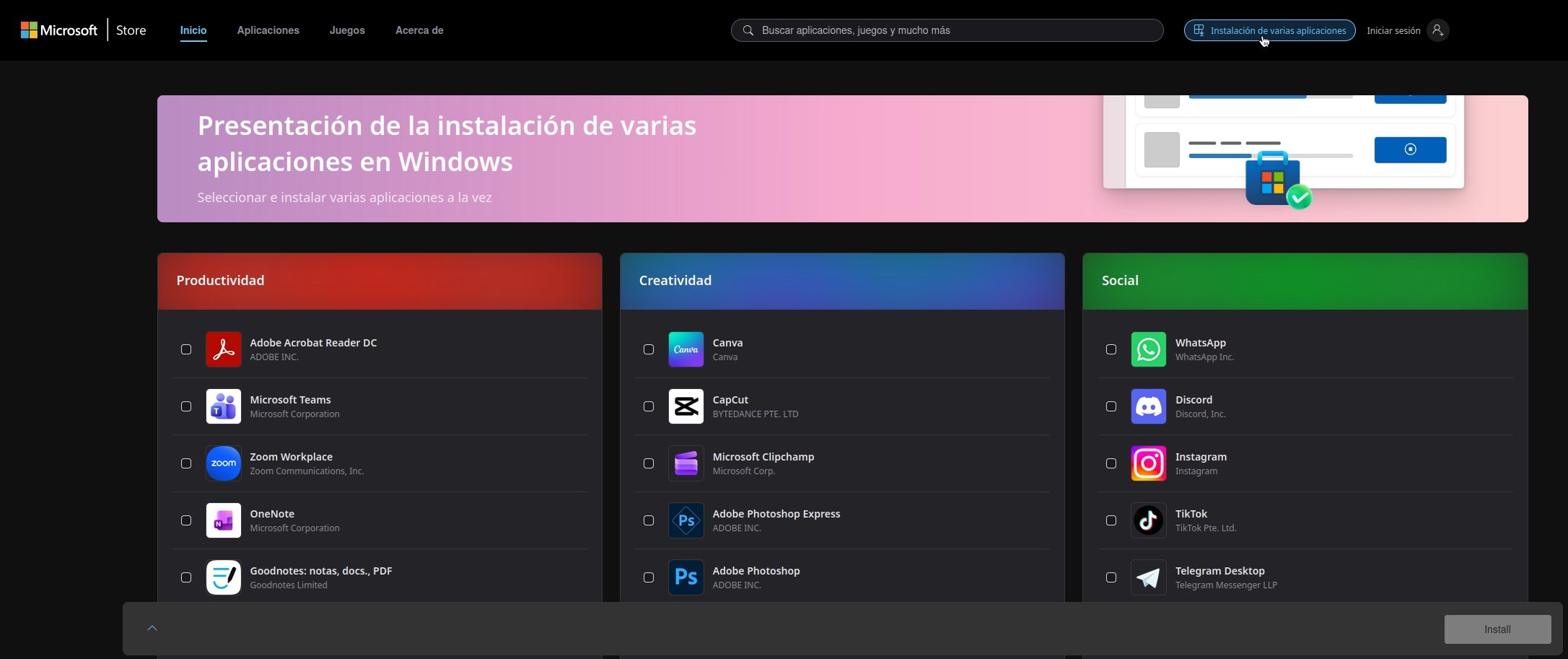
Microsoft is al een tijdje bezig met het verbeteren van de manier waarop we software installeren. Windows En met de nieuwste toevoeging aan de winkel is er een flinke stap voorwaarts gezet op het gebied van comfort. Met de webversie van de Microsoft Store kunt u meerdere apps in één installatieprogramma groeperen.zodat u een nieuwe of opnieuw geformatteerde pc kunt instellen zonder dat u app voor app hoeft te installeren of door meerdere wizards hoeft te werken.
De aanpak doet denken aan oplossingen van derden, zoals Ninite, met dit verschil dat hier alles in het officiële ecosysteem is geïntegreerd. De downloads Ze zijn afkomstig van geverifieerde bronnen, met authenticatie en controle vanuit de Store zelf.wat minimaliseert risico's van neppe of geïnfecteerde binaire bestanden en minimaliseert gebruikersinterventie.
Wat is multi-installatie in de Microsoft Store en hoe werkt het?
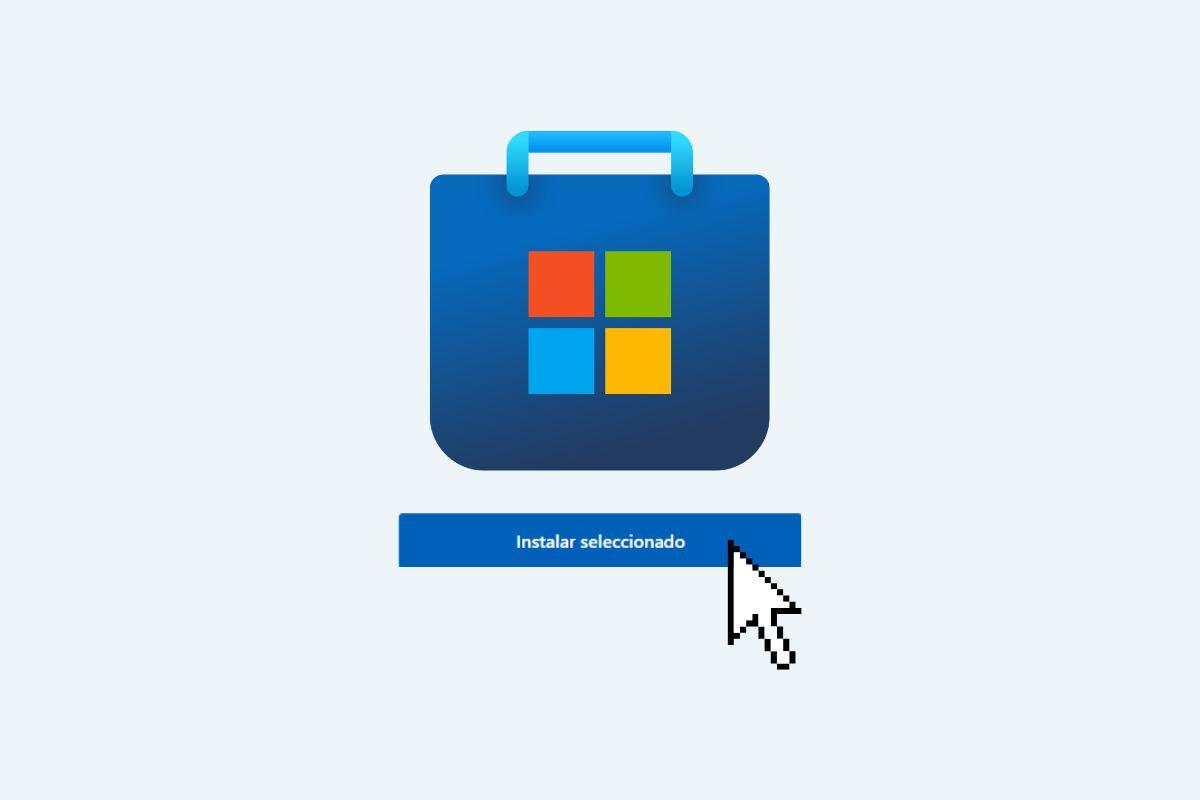
De nieuwe functie is beschikbaar via de website van de winkel: wanneer u meerdere applicaties selecteert, verschijnt er een zichtbare optie zoals 'Geselecteerde applicaties installeren' of 'Multi-app installeren', die een klein uitvoerbaar bestand genereert. Dat .exe-bestand bevat niet de apps; het fungeert als een launcher die de Microsoft Store-app op Windows opdracht geeft alles te downloaden en te installeren. wat u in de browser hebt gekozen.
Technisch gezien gebruikt Microsoft een "web-installatieprogramma" op basis van een stomp .exe veilig gegenereerd door uw online service. De stub controleert op vereisten zoals: architectuurminimumleeftijd of marktbeschikbaarheidAls u niet aan de vereisten voldoet, opent u de Store-app voor meer productinformatie.
Wanneer de omgeving aan de voorwaarden voldoet, geeft het uitvoerbare bestand de opdracht aan de Windows Store via dezelfde officiële API's die de native app gebruikt. Het proces vindt op de achtergrond plaats, zonder extra assistenten of klikken.Zodra de installatie is voltooid, kan het installatieprogramma de geïnstalleerde applicatie starten en zichzelf afsluiten.
Naast de technische aspecten is er een belangrijk detail met betrekking tot veiligheid en traceerbaarheid: Het systeem ondersteunt campagne-identificatiegegevens voor toewijzing.en de gehele stroom blijft binnen Microsoft-domeinen, waarbij downloads door de winkel worden ondertekend en beheerd.
Stappen om uw multi-app-pakket via internet te maken
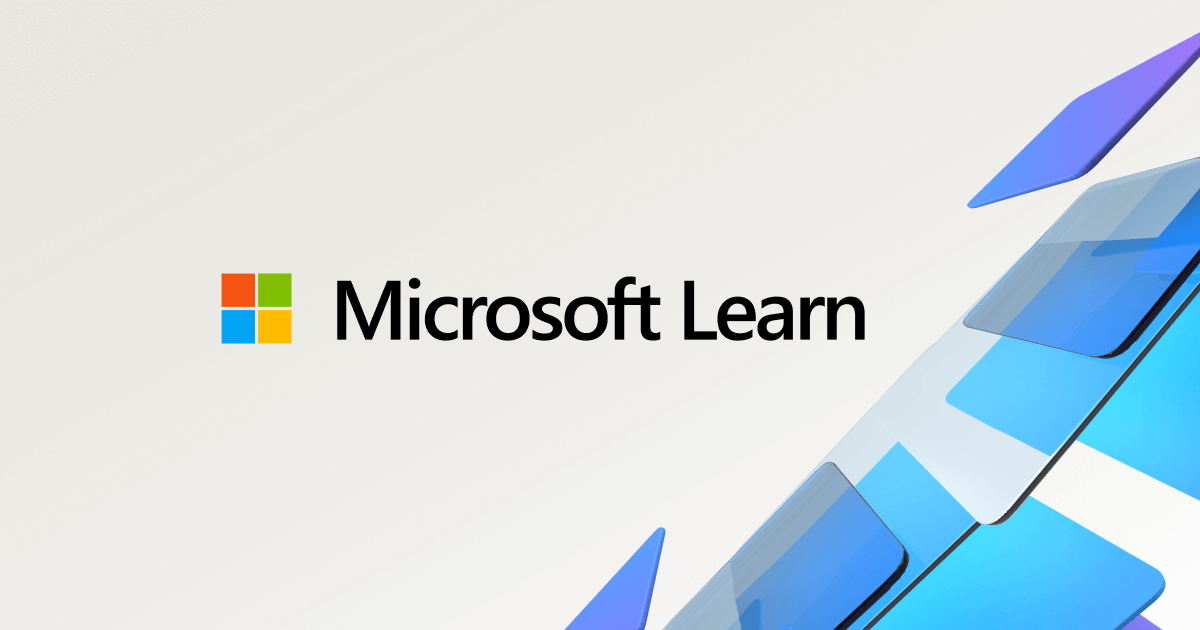
De procedure is snel en eenvoudig, ideaal als u een computer vanaf nul bouwt of Windows opnieuw installeert. Open de Store-website en ga naar de pagina die is gewijd aan pakketten (zoals apps.microsoft.com/apppack), waar u apps ziet die per categorie zijn geordend.
Selecteer de toepassingen die u nodig hebt (bijvoorbeeld hulpprogramma's, communicatie, creativiteit of productiviteit) en klik op de optie voor meerdere installaties. De website downloadt een klein .exe-bestand met uw aangepaste selectie., in plaats van de volledige binaire bestanden.
Het enige wat nu nog rest is het uitvoeren van dat bestand op de doelcomputer. Het uitvoerbare bestand roept de Microsoft Store-app aan die op Windows is geïnstalleerd, waarmee u alle gekozen applicaties kunt downloaden en installeren zonder dat er een extra interface wordt weergegeven.
U hoeft niet elke installateur te bevestigen of één voor één door alle assistenten te gaan. Het is letterlijk "selecteer, download een .exe en laat de Store de rest doen", een soort handige "één klik" voor dagelijks gebruik.
Weet u niet zeker waar u de functie kunt vinden? Houd er dan rekening mee dat het label van de knop kan variëren, maar dat u de functie ziet wanneer u meerdere apps selecteert. Zoek naar de indicator 'Installatie geselecteerd' of 'Multi-app installatie' in de webinterface wanneer u meer dan één applicatie selecteert.
Beschikbaarheid, catalogus en huidige limieten
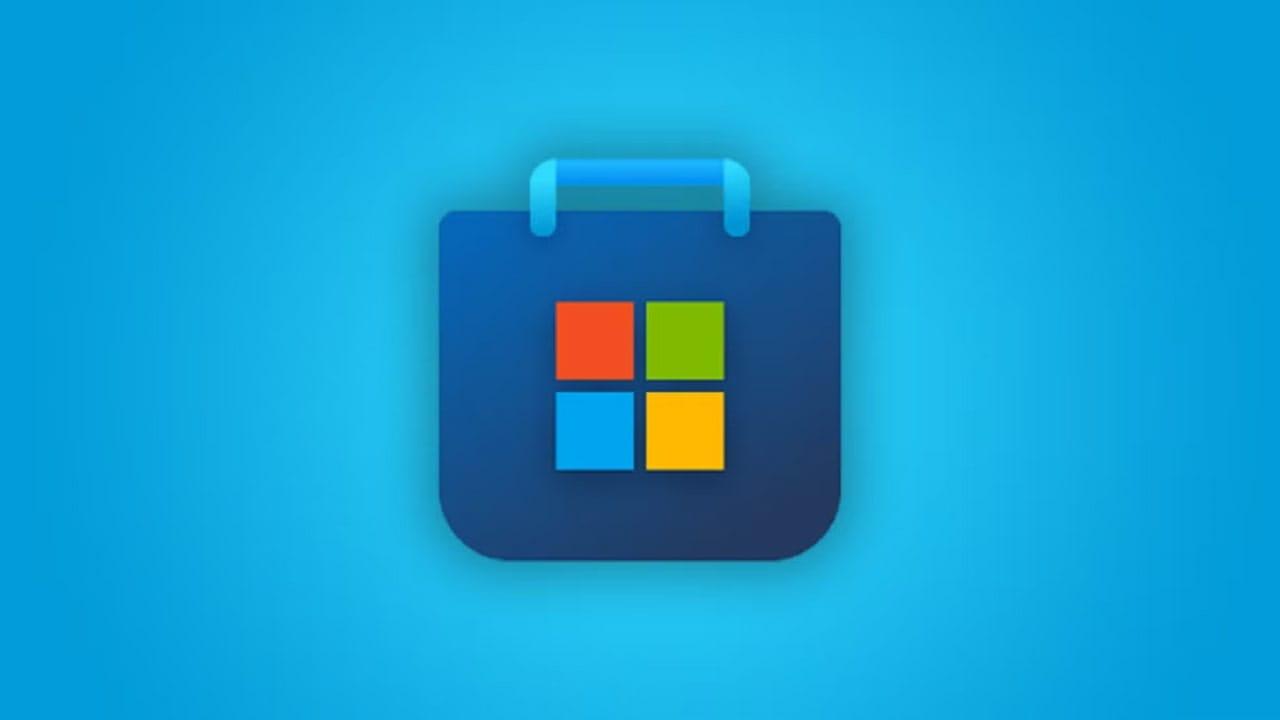
Momenteel wordt het samenstellen van het pakket uitsluitend via de website van de Store gedaan; De Microsoft Store-app voor Windows staat het samenstellen van pakketten vanuit de eigen interface niet toe, hoewel het wel verantwoordelijk is voor de installatie van wat door het webinstallatieprogramma is geselecteerd.
Microsoft rolt de functie geleidelijk en met beperkingen uit. Het aantal toegestane toepassingen per batch is beperkt (maximaal 16 per verpakking), en de catalogus waarin u uit meerdere exemplaren kunt kiezen, is beperkt.
Bij diverse onafhankelijke tests zijn verschillende catalogi waargenomen: Sommige sessies tonen ongeveer 48 populaire apps (zoals Spotify(bijv. Discord of Telegram), en in andere gevallen zijn er tot 64 kandidaat-apps geteld. Dit suggereert dat de beschikbaarheid nog steeds toeneemt.
Bovendien komen niet alle apps in de Store in aanmerking voor pakketten in deze fase. De selectie wordt samengesteld door Microsoft en wordt geleidelijk uitgebreid. omdat het bedrijf de stabiliteit en prestaties valideert.
Houd er ten slotte rekening mee dat deze verbetering bedoeld is om de essentiële installatie op nieuwe of recent geformatteerde apparatuur te vereenvoudigen. Voor zeer grote implementaties of implementaties met geavanceerde beleidsregels moet u mogelijk andere oplossingen toevoegen. meer gericht op bedrijfs-IT.
Microsoft Store versus Ninite en Winget: overeenkomsten en verschillen
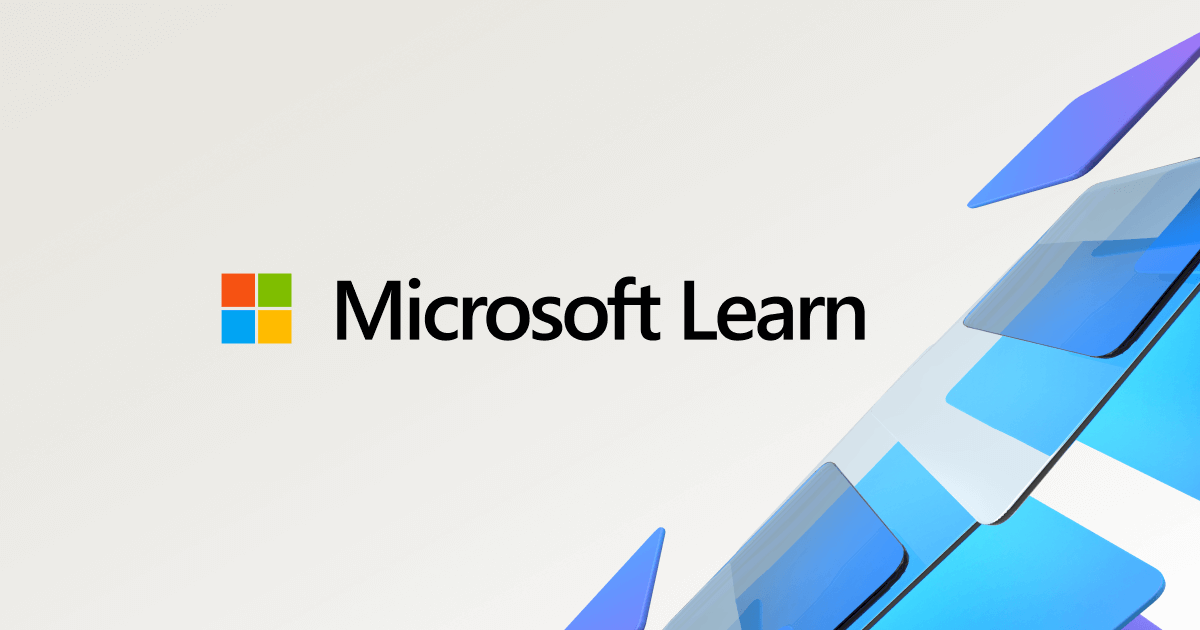
Het voorstel van Microsoft heeft een vergelijkbaar resultaat als dat van Ninite: meerdere apps tegelijk installeren met één enkel uitvoerbaar bestand. Het belangrijkste verschil is dat de oplossing van Microsoft native is, met beveiliging en authenticatie vanuit de Store zelf.en downloads die afkomstig zijn van de officiële infrastructuur.
Wat betreft de Winget, de Windows-pakketbeheerder, is de aanpak complementair. Winget is gericht op lijnautomatisering commando's en flexibelere implementatiesterwijl het Microsoft Store "pakket" zich richt op een eenvoudige visuele ervaring, ideaal voor algemene gebruikers.
Een ander voordeel van de Store-route is de centralisatie van updates en versiebeheer binnen het ecosysteem. Dit vermindert de wrijving en zorgt voor een naadloze en consistente ervaringvooral als je geen externe bronnen wilt vermengen.
Voor MKB'ers, laboratoria of gebruikers die regelmatig opnieuw installeren, kan de pakketfunctie veel tijd besparen. Als je op zoek bent naar geavanceerde aanpassingsmogelijkheden, zijn Ninite en Winget nog steeds een goede keuze.Maar voor de meeste mensen zal de Store-optie gebruiksvriendelijker zijn.
Webinstallatieprogramma voor ontwikkelaars: ondersteuning, uitsluitingen en activering
Het webinstallatieprogramma genereert een ondertekend .exe-bestand voor de geselecteerde toepassing of het geselecteerde app-pakket en downloadt dit wanneer op de doelknop op het web wordt geklikt. Het is een lichtgewicht uitvoerbaar bestand dat het absolute minimum bevat. om de installatie te orkestreren met behulp van de Store API's.
Bij de uitvoering wordt de omgeving (architectuur, leeftijd, regionale beschikbaarheid) gevalideerd en wordt er verdergegaan. Als er iets niet klopt, opent u de Store-app in Windows om de productinformatie te bekijken. en vermijd incompatibele installaties. Na de installatie kunt u de app starten en het installatieprogramma sluiten.
Inhoudstypen die door dit webinstallatieprogramma in de webgehoste modus worden ondersteund: Gratis MSIX-apps gepubliceerd in de Store en Win32-applicaties gepubliceerd in de StoreDit omvat een groot aantal veelvoorkomende titels.
- Ondersteund: Gratis MSIX-inhoud en Win32-apps gepubliceerd in de Microsoft Store.
- Niet ondersteund: MSIXVC, betaalde content en content met een beoordeling hoger dan "Iedereen/ESRB" bij inloggen met een schoolaccount.
Om het webinstallatieprogramma in te schakelen: Dit is het standaardgedrag op apps.microsoft.com, tenzij de volledige pagina-modus is afgedwongen met de URL-parameter mode=full (in welk geval het openen van de Store PDP voorrang krijgt).
Als u de winkelbadge op uw website plaatst, kunt u deze als volgt activeren: Ga naar apps.microsoft.com/badge, voer de gegevens in en stel de opstartmodus in op 'Direct'.Kopieer de code en publiceer deze op uw site om het webinstallatieprogramma te starten.
Dit ontwerp biedt ontwikkelaars en uitgevers een evenwicht tussen eenvoud en controle. Microsoft registreert ook campagne-identificatiegegevens die de correcte toeschrijving van installaties op het web vergemakkelijken.
Administratie en controle in bedrijven: beleid, blokkering en bedrijfsportaal
De komst van de webinstaller en meerdere pakketten betekent dat het bestuur in beheerde omgevingen opnieuw moet worden bekeken. Klassieke beleidsregels die de Microsoft Store-app 'verbergen' of uitschakelen, blokkeren deze installaties niet op zichzelf. noch de updates ervan.
Als u het MDM-beleid ApplicationManagement/RequirePrivateStoreOnly gebruikt, het groepsbeleid om alleen de persoonlijke opslag weer te geven of de DWORD-waarde RemoveWindowsStore in het register, onthoud dan het bereik ervan. Deze instellingen hebben invloed op de Store-app, maar ze stoppen het webinstallatieprogramma niet. noch hun stromen.
Voor gedetailleerde controle raadt Microsoft aan om: AppLocker in Windows-beveiliging. Met AppLocker kunt u bepalen welke soorten apps op computers in domeinen kunnen worden geïnstalleerd, hetzij vanuit de Store, hetzij aangeroepen door het webinstallatieprogramma, en kan worden gecombineerd met de andere beleidsregels.
Als u de webinstallatie specifiek wilt blokkeren, is er een duidelijk controlepunt: blokkeert het domein get.microsoft.comHiermee voorkomt u dat de stub wordt gedownload en uitgevoerd vanaf de Store-website of ontwikkelaarssites die van dit mechanisme gebruikmaken.
Deze blokkering heeft geen invloed op de werking van de Microsoft Store-app die op Windows is geïnstalleerd, tenzij deze wordt gecombineerd met andere, strengere beleidsregels. De winkel blijft operationeel en reeds geïnstalleerde apps blijven werken onder normale omstandigheden.
In bedrijfsomgevingen wordt de softwaredistributie meestal gecentraliseerd via Intune en de Enterprise Portal. In de Intune voor Windows Bedrijfsportal-app ziet u optionele apps en vereiste apps.De eerste zijn voor u beschikbaar, de tweede worden automatisch geïnstalleerd.
- Optionele apps: handig voor werk of school, de gebruiker besluit ze te installeren.
- Noodzakelijke apps: Deze worden toegewezen door IT, worden zonder tussenkomst geïmplementeerd en verschijnen als geïnstalleerd naast de optionele functies.
Via de bedrijfsportal kunt u zoeken op Home (aanbevolen), Apps (volledige lijst), aangepaste categorieën of op naam/uitgever. Tijdens de installatie verandert de status van “Installatie” naar “Geïnstalleerd”En als er iets misgaat met een vereiste app, dan krijgt u een knop om het opnieuw te proberen.
Via het portaal kunt u ook versies, uitgever, publicatiedatum en status bekijken, links delen met collega's en enkele Win32- of Store-apps verwijderen. Installeer bij Office slechts één zakelijke versie. Als u er nog een installeert, wordt de vorige verwijderd.Als u het niet zeker weet, raadpleeg dan de IT-afdeling.
Moet u meerdere teams in uw organisatie voorbereiden? Het komt veel voor. De multi-installer van de Store vereenvoudigt de basissoftware op nieuwe machines.terwijl Intune/Enterprise Portal de naleving en verplichte implementaties afhandelt.
Microsoft Store op HoloLens: installatie, PWA en updates
Op HoloLens is de Microsoft Store het startpunt voor apps en games die zijn ontworpen voor mixed reality. Apps kunnen in 2D- of holografische weergave worden uitgevoerden veel bestaande apps in de Store zijn, naast specifieke titels, al compatibel met HoloLens.
De Store-app op HoloLens 2 is vernieuwd en heeft nu een desktopachtige interface. De wijzigingen omvatten het herpositioneren van elementen en het openen van de Bibliotheek om te zoeken naar apps en updates. na een soepele update die als update van de app zelf arriveerde.
Om te zoeken, opent u de Microsoft Store via Start. U kunt ook spraakopdrachten gebruiken door 'Zoeken' te zeggen en vervolgens 'Begin met dicteren' om termen in te voeren. Installeren is zo eenvoudig als klikken op "Downloaden" of "Installeren"Als het een betaalde service is, meldt u zich aan met uw Microsoft-account en een geldige betaalmethode.
- ToegangOpen Start en ga naar Microsoft Store.
- ZoekGebruik de werkbalk of verken categorieën met essentiële apps voor HoloLens.
- bibliotheekIn «…» of het overeenkomstige menu vindt u «Mijn Bibliotheek» met eerdere aankopen.
- Installatie: Tik op "Downloaden" of "Installeren" op de app-pagina.
HoloLens ondersteunt ook PWA's zoals OneDrive. Om de OneDrive PWA te installeren, start u Edge, gaat u naar onedrive.live.com en wacht u tot de installatieknop verschijnt.Installeer het, sluit Edge en start het via 'Alle apps'. Van daaruit kunt u uw bestanden zien.
App-updates op HoloLens kunnen automatisch of handmatig plaatsvinden. Ze worden dagelijks automatisch gepland op basis van de beschikbaarheid van het netwerk. en ze worden toegepast wanneer de app niet in gebruik is; het helpt om het apparaat actief te houden of aangesloten te houden op een stroombron.
Als u handmatig wilt updaten, hebt u twee opties. Ga in Instellingen naar Apps > App-updates (Handig als de Store in jouw regio is geblokkeerd.) Ga in de Store-app naar Bibliotheek en tik op 'Updates ontvangen'.
Beheerders kunnen automatische updates beheren met het beleid ApplicationManagement/AllowAppStoreAutoUpdate. Vanaf versie 21H2 is het mogelijk om apps die niet geüpdatet konden worden, geforceerd opnieuw te starten. met ScheduleForceRestartForUpdateFailures.
Om de app te verwijderen, houdt u de app op het startscherm ingedrukt of gebruikt u Instellingen > Apps. Op de eerste generatie HoloLens bevindt de stroom 'Downloads en updates' zich in het menu '...' met het openstaande aantal indien van toepassing.
Belangrijkste voordelen en veelvoorkomende gebruiksgevallen
Meervoudige installaties zijn een reddingslijn voor thuisgebruikers, MKB'ers en technici. Hiermee kunt u binnen enkele minuten een aantal basis-apps configureren (browser, berichten, productiviteit, multimedia). met één enkel uitvoerbaar bestand vanaf de Store-website.
Voor beheerders is het een interessante brug tussen gemak en controle. Door downloads via de Store te sturen, verbeteren we de integriteit en traceerbaarheid.en de blootstelling aan dubbelsterren van twijfelachtige oorsprong wordt verminderd.
Als u de installatieprogramma's op een geheugenstick hebt USB En als u ze allemaal tegelijk wilt starten, maakt deze methode geen gebruik van externe offline-installatieprogramma's. Overweeg in dat geval het gebruik van Winget of oplossingen voor bedrijfsbeheerEn voor de Store-software kunt u vertrouwen op het nieuwe multipack.
In de toekomst zal de uitbreiding van de in aanmerking komende catalogus en de komst van deze functie naar de desktop-app nog meer mogelijkheden bieden. Integratie met de rest van het Windows-ecosysteem zal de sleutel zijn tot een nog soepelere implementatie in scenario's met meerdere teams.
De mogelijkheid om meerdere apps op het web te selecteren en de installatie ervan te starten met één enkel uitvoerbaar bestand verandert de dagelijkse ervaring op Windows: Het vermindert het aantal stappen, verbetert de beveiliging door downloads te centraliseren in de Microsoft Store en zorgt voor echte efficiëntie. Bij het voorbereiden van apparatuur, thuis, op kantoor of in gespecialiseerde omgevingen zoals HoloLens, moet u rekening houden met de controle die bedrijven eisen met beleid, AppLocker en Intune.
Gepassioneerd schrijver over de wereld van bytes en technologie in het algemeen. Ik deel mijn kennis graag door te schrijven, en dat is wat ik in deze blog ga doen: je de meest interessante dingen laten zien over gadgets, software, hardware, technologische trends en meer. Mijn doel is om u te helpen op een eenvoudige en onderhoudende manier door de digitale wereld te navigeren.
